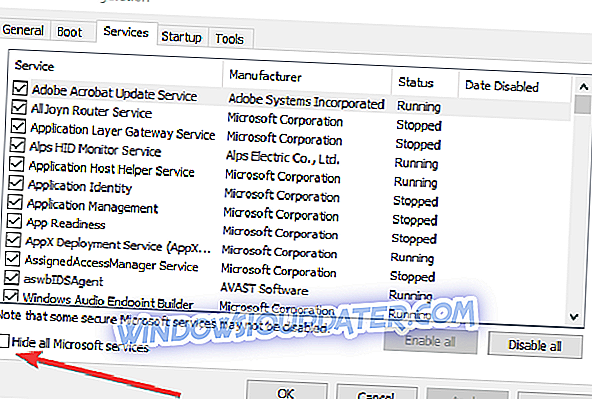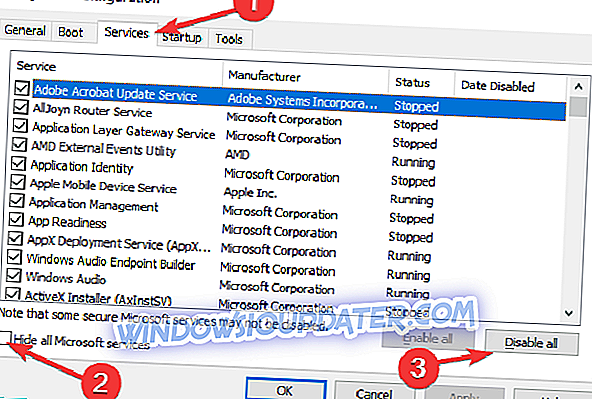5 løsninger til løsning af problemer med LoL Black Screen
- Deaktiver displayskalering
- Clean boot din computer
- Opdater din computer
- Opdater dine GPU drivere
- Brug en Ethernet-forbindelse
Windows 10 blev præsenteret som et meget spilvenligt operativsystem med mange nye, innovative muligheder og funktioner til gamere. Men de første problemer med bestemte spil dukkede allerede op. For det meste står mange Legends League-spillere i Windows 10 over for det mærkelige problem med sort skærm. Men heldigvis er det let at rette.

Dette emne blev temmelig diskuteret på League of Legends Reddit side, men spillerne lykkedes hurtigt at finde løsningen på dette problem. Tilsyneladende var udviklere fra Riot Games ikke opmærksomme på alle kompatibilitetsaspekter af spillet med Windows 10, så du bliver nødt til at udføre et par tweaks, men efter det skal alt fungere fint.
SOLVED: League of Legends viser en sort skærm
Løsning 1: Deaktiver Display Scaling
Her er hvad du skal gøre for at slippe af med sort skærm, når du starter League of Legends i Windows 10:
- Højreklik på League of Legends launcher
- Gå til Egenskaber, og derefter til Kompatibilitet
- Tjek Deaktiver displayskalering ved høje DPI-indstillinger
- Kontroller også R un som administrator
- Og fjern markeringen af kompatibilitetsfunktionen
Efter at have udført denne mindre kompatibilitetsreparation, bør du være i stand til at spille League of Legends uden problemer. Jeg er sikker på, at dette problem kun er midlertidigt, og at udviklingsholdet vil få øje på det og fjerne det. Men indtil opdateringen kommer, kan du bruge denne løsning.
Løsning 2: Rengør boot din computer
Ved ren opstart af din pc, tvinger du det til kun at bruge det meget minimale sæt af drivere og programmer, som den har brug for. På denne måde vil din computer rette alle sine ressourcer til at drive spillet. Her er de trin, der skal følges:
- Gå til Start> skriv msconfig > tryk Enter
- Gå til Systemkonfiguration> fanen Tjenester> Skjul alle Microsoft-tjenester> Deaktiver alle.
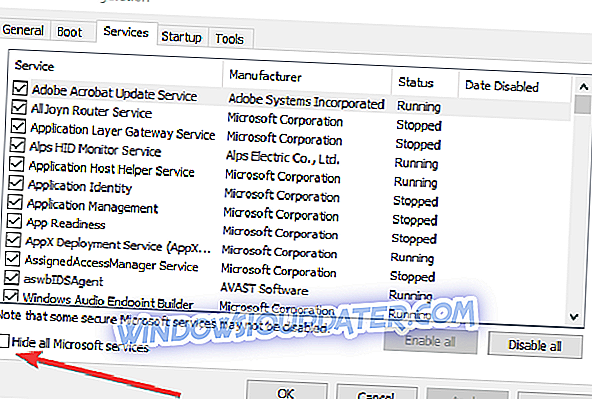
- Gå til fanen Startup> Åbn opgavehåndtering.
- Vælg hvert startelement> klik på Deaktiver.
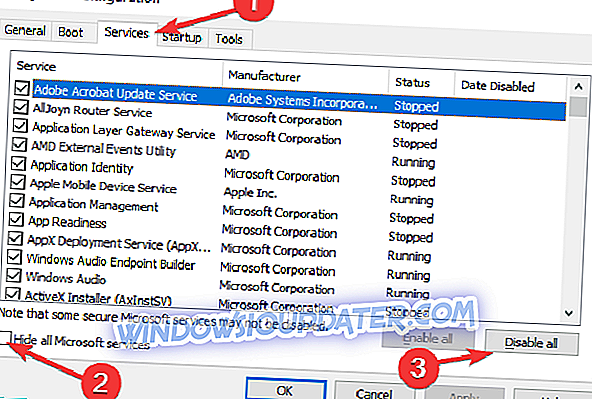
- Luk Task Manager og genstart computeren.
Løsning 3: Opdater din computer
Sørg for, at du kører den nyeste Windows 10-version på din computer. Microsoft tilføjede en række meget nyttige spiloptimeringsfunktioner i de nyeste Windows 10 OS versioner. Mange spillere bekræftede de seneste opdateringer forbedret deres spiloplevelse ved at reducere forekomsten af tekniske problemer og forbedre FPS-satsen.
For at opdatere din enhed skal du gå til Indstillinger> Opdatering og sikkerhed> Windows Update> Check for updates.

Løsning 4: Opdater dine GPU-drivere
Installation af de nyeste video drivere på din computer er lige så vigtig som opdatering af dit operativsystem. Når du opdaterer din computer, downloader Windows 10 normalt de nyeste driverversioner.
For at sikre, at din computer faktisk har den nyeste driverversion, skal du gå til din GPU-producentens websted og tjekke for opdateringer.
Løsning 5: Brug en Ethernet-forbindelse
Nogle spillere bekræftede, at der skiftes til en kabelforbindelse løst dette problem. Faktisk er trådløse internetforbindelser mindre stabile end Ethernet-tilslutning. Hvis dit Wi-Fi-signal ikke er stærkt nok, kan du opleve mange spilproblemer, herunder serverfejl og problemer med sort skærm.
Hvis problemet stadig længer, kan du se nedenstående vejledning til fejlfinding. De fokuserer på måde at løse generelle problemer med sorte skærmbilleder, men måske vil nogle af disse metoder også hjælpe dig med at slippe af med dit LoL-problem.
- Windows 10 sort skærm uden markør [FIX]
- Fuld løsning: Sort skærm efter log ind på Windows 10, 8.1, 7
- 3 nemme trin til løsning af sorte skærmproblemer i Windows 8.1, 10
Siden vi taler om gaming, fortæl os din spiloplevelse i Windows 10 hidtil? Brugte du nogle af de nye funktioner til at forbedre din gaming? Er alt fungerer fint? Fortæl os dine indtryk af spil i Windows 10 i kommentarerne.
Hvis du har andre Windows 10-relaterede problemer, kan du tjekke for løsningen i vores Windows 10 Fix-sektion.
Redaktørens bemærkning: Dette indlæg blev oprindeligt offentliggjort i august 2015 og er siden opdateret for friskhed og nøjagtighed.